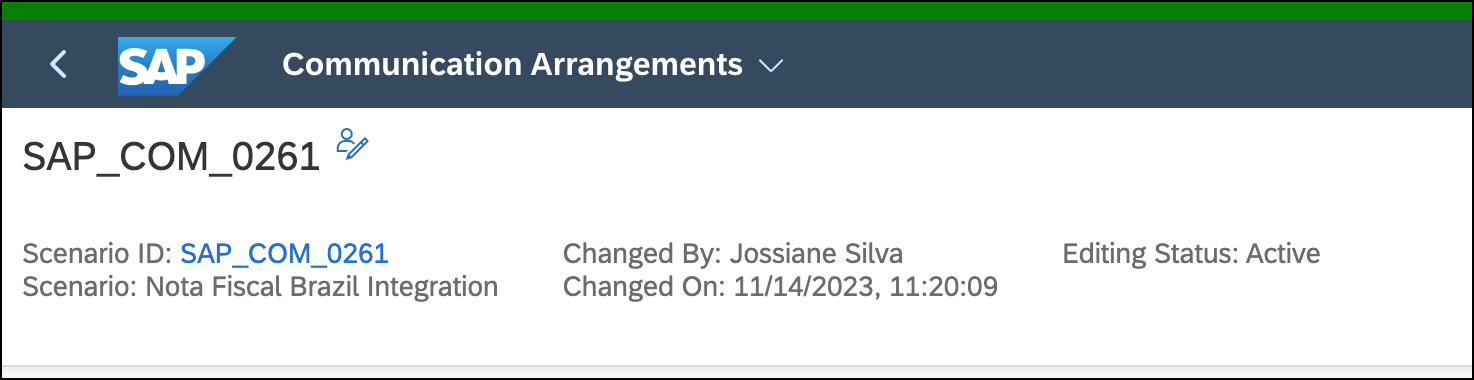
2023-11-30 01:31:32 Author: blogs.sap.com(查看原文) 阅读量:11 收藏
Introdução
Em um de nossos projetos, nos deparamos recentemente com um desafio intrigante: estabelecer a comunicação com a Prefeitura do Distrito Federal, para a entrega das NFS-e (Notas Fiscais de Serviço Eletrônicas) do cliente. O foco desse artigo é justamente esse processo, explicando como realizar a entrega da NFS-e para as prefeituras do Brasil por meio do DRC (SAP Document and Reporting Compliance) utilizando o Partner Enablement.
Inicialmente, vale ressaltar que, atualmente, o DRC consegue se comunicar de maneira Standard com as prefeituras de São Paulo e Rio de Janeiro. Portanto, o objetivo deste artigo é abordar o processo para as demais prefeituras do Brasil utilizando o Partner Enablement.
Pré-requisto
Pressupomos que você já tenha criado a instância do DRC em seu BTP e realizado as configurações necessárias no SAP S/4HANA Public Cloud. Em breve, teremos outro artigo abordando essas configurações de maneira mais detalhada.
Arquitetura
Atualmente, existem duas formas de estabelecer comunicação com as prefeituras do Brasil no processo de faturamento de saída: por meio de aplicação direta ou utilizando o Integration Suite. Neste artigo, vamos explorar a abordagem utilizando o Integration Suite.
É crucial compreender o fluxo macro apresentado abaixo, pois ele representa a nossa arquitetura.

Arquitetura do Projeto
Explicação do Fluxo:
1º – Dentro do SAP Public Cloud quando é gerado o faturamento de saída para o Brasil o ERP vê que é uma NFS-e de prefeitura, com base nas configurações feita pelo funcional. O Public Cloud envia o JSON conforme o que está na imagem acima para o DRC.
2º – Nessa etapa, optamos por criar uma subaccount no BTP exclusivamente para o DRC, você pode instanciar e organizar o DRC/Subaccount da forma que achar melhor.
Dentro da Subaccount do DRC, foram criadas as destinations apontando para os Endpoints dos iFlows do CPI, ou seja, na TAG name do JSON está sendo enviado o nome da Destination que foi criada dentro da subaccount do DRC, então o DRC envia o JSON da NFs-e para o iFlows do CPI (SAP Cloud Integration).
3 – O iFlow do CPI (SAP Cloud Integration) realiza os tratamentos necessários e entrega a mensagem ao sistema do Parceiro.
4 – O sistema do Parceiro processa todas as informações e retorna a resposta para o CPI.
Vamos agora detalhar cada passo desse processo
1 – Falamos que o SAP Public Cloud chama o DRC; essa configuração foi realizada no aplicativo “Communication Arrangements“. Embora tenha sido mencionada como um pré-requisito no início do artigo, é importante destacar que o Scenario SAP_COM_0261 precisa ter sido configurado.

Scenario
Nesse Scenario é onde esta configurado o endpoint do DRC. Tenha certeza que o endpoit abaixo está ativo.

EnPoint do DRC para Partner Enablement
Nesse enpoint que é entregue o JSON:
{
"environmentType": "1",
"documentModel": "00",
"state": "RS",
"cityCode": "4318705",
"action": "AUTHORIZE",
"name": "DESTINATION_RS_SL_AUTH",
"changedByUser": "ADMIN"
}Para esse ponto funcionar tem que ter sido feita a configuração funcional dentro do CBC. Vou fazer uma abordagem bem breve, para você validar se foi realizada toda a configuração.
O funcional tem que ter feito as configurações de acordo com o documento abaixo, dentro do CBC:

As imagens abaixo mostra o caminho dentro do CBC, para verificar se a configuração foi realizada.


Navegue ate Define Business Places for Brazil.


1. Selecione o Company code que você deseja visualizar > 2. Dois clicks no Eletronic Fiscal Document Configuration.

Se já tiver algo configurado, você vai ver alguns valores como o da imagem abaixo:

A configuração da NFs-e será algo próximo da imagem abaixo, lembrando que deve se verificar a versão do XML e Contigency do seu cliente/Prefeitura.

Se você verificou, e a configuração funcional foi realizada, próxima do exemplo acima, podemos deduzir que o SAP Public Cloud já está quase pronto para chamar o DRC, temos mais uma configuração para fazer ainda.
Vamos agora para a explicação do item 2 do nosso Fluxo.
2º – No desenho do fluxo mostra o DRC sendo chamado pelo SAP Public Cloud. E também podemos ver três destinations criadas dentro da subaccount do DRC, que aponta para os iflows do CPI(SAP Cloud Integration), vamos enteder isso agora.
É importante citar que foi importado os iFlows da Nota SAP como está no SAP Help:

Observação: Lembre-se de que esses iFlows ainda não estão totalmente prontos; eles realizam apenas uma simulação HardCode, assemelhando-se a uma chamada ao sistema do parceiro. Isso significa que você ainda precisará implementá-los.
Após você importar o pacote dos iFlow no seu SAP Cloud Integration – CPI, você vai ter os endpoint dos iflows.

Agora você vai ir na subaccount onde está instanciado o DRC – Document complice. E vamos criar as Destination para cada enpoint dos iFlows do CPI.
1º Dentro da Subaacount > 2º Connectivity > 3º Destinations

Você deve configuar as destinations para os 3 iflows do pacote.

Abaixo um exemplo de uma destination configurada.

Se você testar a conexão e der erro 401, ignore, pois existe uma nota da sap falando para ignorar isso, Nota
3083848 – Connection to “Destination x” established. Response returned: “401: Unauthorized”.
Após ter criado a Destination. Vamos ir no SAP Public Cloud e procurar pelo APP Manage Destination – Brazil.

Abaixo as destinations criadas para a prefeitura de Brasilia.

Abaixo um exemplo de como configurar a Destination:

1 º – Primeiro você escolhe o Type Enverioment, no nosso caso aqui Homologação. (Lembre-se nem todas as prefeituras tem ambiente de teste, verifique com a prefeitura/parceiro)
2º – Document Model fica em branco.
3º – Seleciona a prefeitura desejada.
4º – Destination Action : (Authorize, Cancel, Check Status)
5º – Destination Name – Aqui é o nome exatamente igual foi criado dentro da subaccount do DRC, pois é assim que ele vai saber qual endpoint deve enviar o JSON da NFs-e.
O ponto 3 no desenho do fluxo são os iflows que já foram adicionados, mas que você vai ter que implementar todo o fluxo para entregar para o seu parceiro.
E o ponto 4 é o lado que o seu parceiro vai desenvolver e te falar qual endPoint você deve chamar no CPI para cada caso.
Pronto a sua configuração está pronta, para ser testada.
Espero que tenham gostado do conteúdo e que ajude muito a vocês. Quer mais conteúdos como esse siga meu canal no Youtube ou no Linkedin.
如有侵权请联系:admin#unsafe.sh